Désactivation des liens de site Web lors du collage de texte dans OneNote

Lorsque vous collez du texte à partir d'une page Web dans OneNote, il ne colle pas uniquement le texte. Vous obtiendrez également un lien vers la page Web à partir de laquelle vous l'avez obtenu. Vous pouvez désactiver cette fonctionnalité si vous le souhaitez, ce qui oblige OneNote à ne coller que le texte que vous avez copié.
OneNote vs OneNote 2016.
Malheureusement, vous ne pouvez désactiver cette fonctionnalité que dans la version classique de OneNote nommée "OneNote 2016 ". La nouvelle version universelle de OneNote incluse dans Windows 10, baptisée «OneNote», ne dispose pas de nombreuses options et ne vous permet pas de désactiver les liens Web. Le nouveau OneNote a une interface plus simple, mais l'ancien OneNote est juste plus puissant.
L'application universelle "OneNote" est fournie avec Windows 10, tandis que "OneNote 2016" est fourni avec Microsoft Office et est également disponible pour les versions précédentes de Windows. Si vous avez installé Microsoft Office, vous avez probablement installé les deux. Vous pouvez également télécharger gratuitement OneNote 2016 auprès de Microsoft, même si vous n'avez pas payé Microsoft Office. Il suffit de cliquer sur le lien "Windows Desktop" sur la page de téléchargement.
Si vous voulez passer de OneNote à OneNote 2016, c'est facile. OneNote synchronise toujours vos notes avec un compte Microsoft, donc connectez-vous à OneNote 2016 avec le même compte et vous aurez les mêmes notes.
Comment désactiver les liens du site
Pour désactiver cette fonctionnalité dans OneNote 2016, cliquez sur le bouton "Fichier" sur le ruban dans le coin supérieur gauche de la fenêtre OneNote
Si vous ne voyez pas un bouton "Fichier", vous utilisez la version universelle de OneNote.
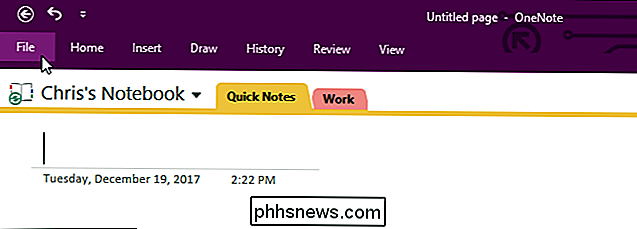
Cliquez sur "Options" "Lien dans le menu sur le côté gauche de la fenêtre OneNote
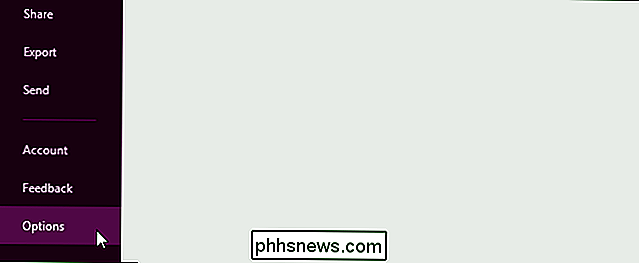
Cliquez sur la catégorie" Avancé "dans la barre latérale gauche. Sous Modification, décochez l'option "Inclure le lien vers la source lorsque vous collez depuis le Web"
Cliquez sur "OK" pour enregistrer vos modifications lorsque vous avez terminé.
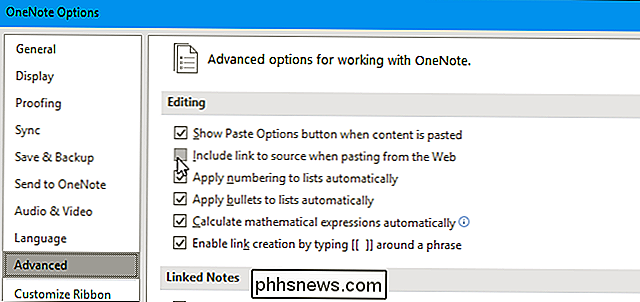

Comment changer les réseaux Wi-Fi auxquels votre Mac se connecte en premier
Si vous voulez toujours vous connecter à un point d'accès Wi-Fi ou si vous voulez que votre connexion principale soit votre câblé un, vous pouvez facilement configurer les paramètres réseau de votre Mac afin de vous connecter automatiquement à votre réseau préféré à chaque fois. Ceci est particulièrement utile dans les complexes d'appartements ou les quartiers densément peuplés où il y a beaucoup de réseaux.

Pourquoi ne pas désactiver la mémoire virtuelle sur votre Mac
Votre Mac est livré avec une quantité de mémoire physique que les applications peuvent utiliser. Vos programmes en cours d'exécution, vos fichiers ouverts et les autres données sur lesquelles votre Mac travaille activement sont stockés dans cette mémoire physique. Mais c'est une simplification: les applications peuvent également utiliser la "mémoire virtuelle", que votre Mac peut compresser et stocker temporairement sur le disque.



